Vous savez peut-être comment capturer Captures d'écran régulières et régulières Sur Android et iOS. Mais quelles options avez-vous lorsque vous devez prendre de longues captures d'écran?
Si vous souhaitez capturer une page Web complète ou une conversation en ligne, essayez l'une de ces applications. Pour capturer des captures d'écran En faisant défiler.
ميزة Longues captures d'écran Venir à iOS 13 Cependant, cela ne fonctionnera que dans le navigateur Safari. Qu'en est-il des autres applications telles que les messageries, iMessage, etc.? En outre, tous les iPhone et iPad ne sont pas compatibles avec la dernière version du système d'exploitation moderne. Si vous recherchez des applications iOS Pour capturer des captures d'écran Tout en faisant défiler l'iPhone pour le moment, qui prend également en charge les anciens modèles, consultez la liste ci-dessous.
Il existe un certain nombre de cas d'utilisation pour ces applications. Les exemples peuvent inclure des pages Web, des listes de tâches, des notes, des photos, des messages, des commentaires, des articles, etc. Quel que soit votre besoin, l'une des applications ci-dessous vous aidera. Ces applications fournissent également des fonctionnalités supplémentaires ainsi Captures d'écran Lorsque vous faites défiler notre revue.
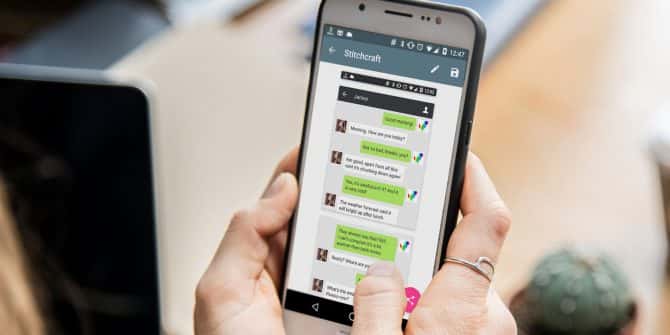
Pour ceux qui ne comprennent pas le principe de fonctionnement, les captures d'écran fonctionnent lorsque vous faites défiler l'écran en prenant plusieurs captures d'écran de la page, puis en les regroupant pour créer une longue capture d'écran. L'effet final est Screenshot On dépasse les limites de l'écran. Commençons.
1. Photo longue
La première application de la liste est Long Picture. Comme son nom l'indique, l'application prend une longue photo ou une capture d'écran pour faire défiler l'écran, quel que soit l'écran ou l'application que vous avez ouverte. Vous pouvez réorganiser des photos si vous voulez, mais vous ne savez pas pourquoi.
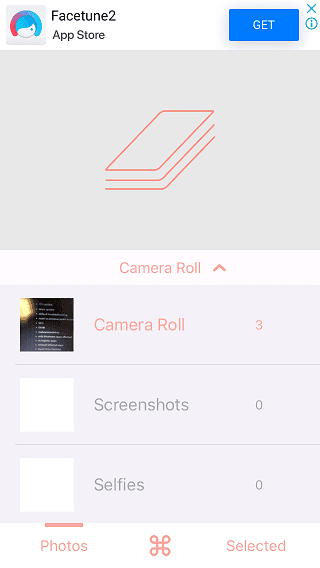
La version gratuite a une limite d'images 10. Vous devrez ensuite payer 0.99 pour supprimer les annonces et les restrictions. Il est livré avec une image qui vous permet de modifier la commande, le remplissage et la taille. L'autre option peut être utilisée pour supprimer les parties sensibles de l'image. Il n'y a pas de raccourci pour capturer des captures d'écran automatiquement.
Avantages:
- Rediger des photos
- Sélection manuelle
- sans limites
Inconvénients:
- Pas de support horizontal
- Aucun commentaire système, étiquetage
- Mode manuel seulement
prix: Freemium, 0.99 $
Téléchargez Photo longue: iOS
2. Tailleur
Tailor est une autre application qui prend des captures d'écran pour faire défiler les appareils iPhone et iPad. Il peut également prendre des captures d'écran automatiquement. Le seul inconvénient est qu’aucune sélection manuelle n’est disponible. Vous devez donc faire attention lorsque vous prenez des captures d’écran. Sinon, l'application fonctionne comme par magie.
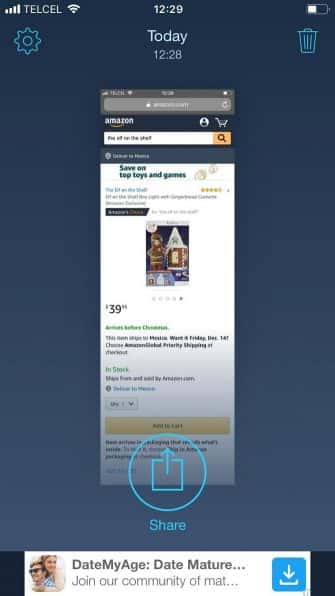
Tailor fonctionne bien mais parfois, il y a des interférences dans le sens où il sélectionne la mauvaise image. Cela n'arrive pas à chaque fois, mais quand c'est le cas, c'est ennuyeux. Tailor est gratuit, mais il est financé par la publicité et peut être supprimé avec un achat intégré de 2.99 $.
Avantages:
- sans limites
- Défilement horizontal
Inconvénients:
- Il n'y a pas d'option de défilement vertical
- Il n'y a pas de sélection manuelle
- Aucun éditeur de photo n'existe
prix: Freemium, 2.99 $
Téléchargez Tailleur : iOS
3. Capture d'écran longue
L’application 3Long Screenshot capture beaucoup mieux les captures de défilement que certaines des applications précédentes que nous partagions. Il suffit de cliquer sur l'écran, où vous devez sélectionner des zones pour la capture d'écran, et l'application créera une carte complète. Cette carte sera ensuite utilisée pour créer une longue capture d'écran en fusionnant des images.
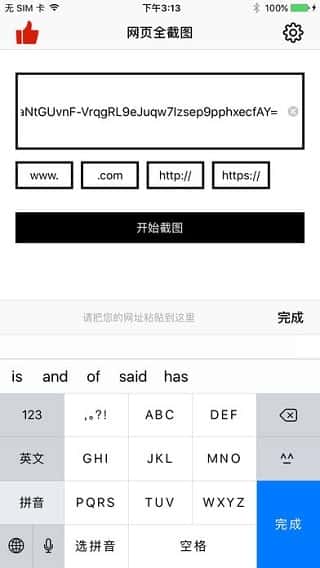
Une autre façon de capturer une capture d'écran complète ou longue d'une page Web complète consiste simplement à copier l'URL du site et à l'insérer dans l'application. L'application fonctionne pour faire automatiquement des captures d'écran et les combiner ensemble. La tâche était terminée.
L'utilisation de l'application est gratuite, mais elle est prise en charge par les annonces et peut être supprimée à l'aide d'achats intégrés qui coûtent 2.99.
Avantages:
- Prise en charge de l'URL
- Sélection manuelle
Inconvénients:
- Aucun éditeur d'image n'existe
- Pas de support horizontal
prix: Freemium, 2.99 $
Téléchargez Capture d'écran longue: iOS
4. Picsew
L'application Picsew prendra automatiquement des captures d'écran sur les appareils iOS quand et où vous le souhaitez. Vous pouvez réellement obtenir une image 300 en une seule capture d'écran, ce qui devrait être plus que suffisant pour la plupart des utilisateurs. Alors que la plupart des utilisateurs ont besoin du mode vertical, dans de rares cas, Picsew prend également en charge les captures d'écran horizontales.
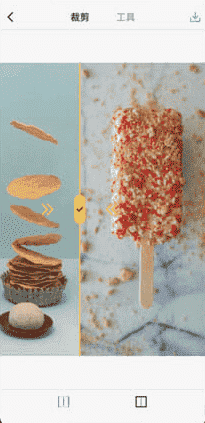
Il n'est pas nécessaire d'ouvrir l'application, puis de revenir en arrière. Il y a un raccourci dans l'ombre de notification que vous pouvez utiliser à la place. Des fonctions d'édition de base telles que le raffinement, le filigrane, les annotations et l'ironie sont disponibles. Encore une fois, assez pour la plupart des utilisateurs. Enfin, vous pouvez connecter les images manuellement, ce qui permet un contrôle plus précis de la sortie.
Avantages:
- Défilement horizontal et vertical
- Modifier des images telles que filigrane, annotation,
- Sélection manuelle
- Jusqu'à une image 300
- Raccourci dans le centre de notification
Inconvénients:
- Les images ne peuvent pas être redimensionnées
prix: 0.99 $
Téléchargez Picsew: iOS
5. Point
Stitch C'est probablement la meilleure application de capture d'écran pour les utilisateurs iOS. La seule autre application qui lui soit proche est Picsew, dont j'ai parlé plus haut. Commencez à prendre des captures d'écran d'une page Web ou d'une fenêtre de message texte. Vous pouvez ensuite éditer ces images intégrées pour supprimer des espaces inutiles ou extraire des parties sensibles.
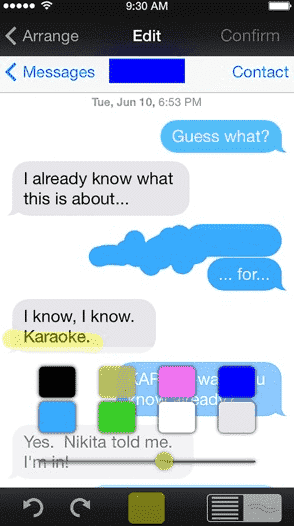
Les outils d'édition incluent l'édition, la mise en surbrillance, etc. Enfin, vous pouvez les relier. L'équipe de développeurs répond fortement à vos commentaires et continue d'ajouter de nouvelles fonctionnalités ou des modifications en fonction des commentaires et des critiques des utilisateurs. C'est bien fait.
L'édition professionnelle vous coûtera 2.99 $ et supprimera les annonces, vous permettra de créer le filigrane et 3 limitera l'image.
Avantages:
- Éditeur d'image comme surligner, rogner
- Sélection manuelle
- sans limites
Inconvénients:
- Ne supporte pas les alambics horizontaux
- Manuel seulement
prix: Freemium, 2.99 $
Téléchargez Stitch It: iOS
6. Raccourci SIRI
Apple a récemment publié une nouvelle application appelée Shortcuts, qui permet aux utilisateurs de créer des recettes pour automatiser de nombreuses tâches sur leur iPhone. Un de ces raccourcis est Websaver + Qui peut capturer des captures d'écran pour faire défiler sur des iPhones des pages Web entières en un seul clic. Pas besoin de capturer plusieurs captures d'écran, puis de les réunir. Il n'est pas nécessaire d'ouvrir la page Web non plus.
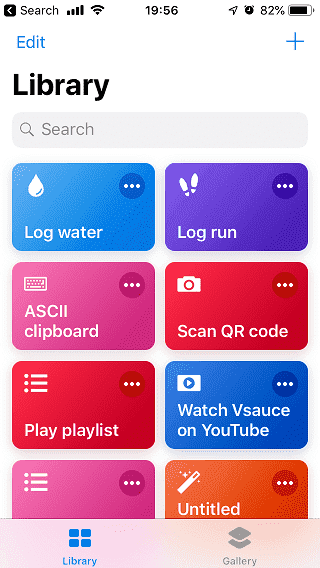
Bien que le raccourci ci-dessus soit cool, il ne fonctionne que pour les pages Web. Qu'en est-il des autres applications telles que Messages, Chat, etc.? là bas Un autre raccourci Vous pouvez l'utiliser pour cela. Pour que les deux raccourcis fonctionnent, vous devez d'abord obtenir l'application. Le lien ci-dessous est partagé. C'est totalement gratuit et il n'y a pas de publicité non plus.
Téléchargez raccourci: iOS
7. StitchPics
StitchPics est une autre application qui prend en charge les empreintes digitales manuelle et automatique pour créer de longues captures d'écran à faire défiler sur les iPhones. C’est également la seule autre application de la liste, à part Picsew, à prendre en charge le défilement vertical et horizontal. La plupart des applications bloquent le défilement à l'écran lors de la sélection d'images, mais pas StitchPics. Cela fonctionne simplement.
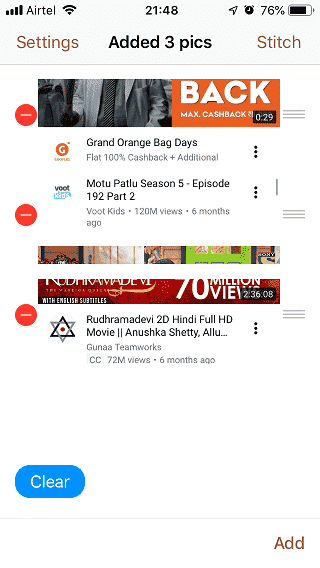
En effet, il existe une fonction automatique qui capture les captures d’écran, les fait correspondre, puis les relie entre elles. Notez qu’il n’ya pas d’option d’édition ici, mais que de nombreux programmes d’édition de photos peuvent faire le travail. Cela aurait quand même été bien. Sur le plan positif, l'application est entièrement prise en charge par les annonces. Vous pouvez supprimer les annonces pour 2.99 $, ce qui permettra également d'ajouter des fonctionnalités telles que le filigrane et la possibilité d'ajouter des bordures.
Avantages:
- Coups verticaux et horizontaux
- Mode manuel, mode automatique
- sans limites
- Éditeur de photos
Inconvénients:
- Rien
prix: 2.99 $
Téléchargez StitchPics: iOS
Captures d'écran à faire défiler sur iPhone
Si vous devez capturer des captures d'écran sur Safari, votre appareil prend en charge IOS 13 , Vous pouvez simplement attendre la nouvelle version ou télécharger l’une des applications répertoriées ci-dessus. Cependant, si vous avez besoin de chercher Captures d'écran En format vertical et horizontal, StitchPics et Picsew sont probablement le meilleur choix. Ensuite, il y a la recette de raccourci que vous avez partagée ci-dessus qui ne fonctionne qu'avec Safari.







